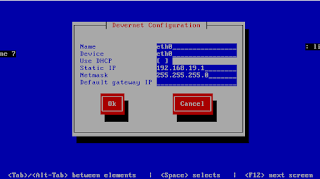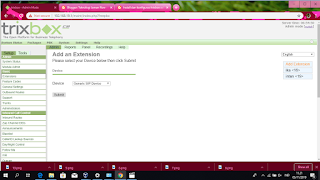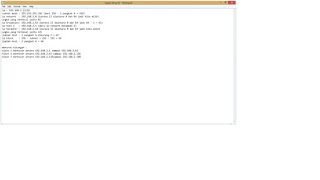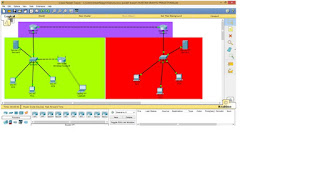cara membuat mail server pada vmware
Assalamualaikum wr.wb
hallo, teman-teman yang telah mengeklik blog saya saya akan memberitahukan cara membuat mail pada vmware
lalu apa mail server itu sendiri?
Mail server adalah program daemon yang bekerja menampung dan mendistribusikan email dalam suatu jaringan.
1. install mail server dengan perintah"apt-get install postfix courier-imap courier-pop"
2. lalu pilih y
3. kemudian install cd1,2,dan 3
4. setelah itu, pilih internet site
5. selanjutnya, isi nama intan.com
6. maildirmake /etc/skel/maildir
7.
hallo, teman-teman yang telah mengeklik blog saya saya akan memberitahukan cara membuat mail pada vmware
lalu apa mail server itu sendiri?
Mail server adalah program daemon yang bekerja menampung dan mendistribusikan email dalam suatu jaringan.
1. install mail server dengan perintah"apt-get install postfix courier-imap courier-pop"
2. lalu pilih y
3. kemudian install cd1,2,dan 3
4. setelah itu, pilih internet site
5. selanjutnya, isi nama intan.com
6. maildirmake /etc/skel/maildir
7.
8.
9.
10. pembuktian
cara membuat ftp server pada vmware
Assalamualaikum wr.wb
kali ini saya akan memberitahukan cara membuat ftp server pada vmware.
pertama - tama apa ftp itu sendiri?
kali ini saya akan memberitahukan cara membuat ftp server pada vmware.
pertama - tama apa ftp itu sendiri?
FTP server adalah suatu server yang menjalankan software yang berfungsi untuk memberikan layanan tukar menukar file dimana server tersebut selalu siap memberikan layanan FTP apabila mendapat permintaan (request) dari FTP client.
1.kita install terlebih dahulu ftp
dengan perintah "aptitude install proftpd"
2.pilih standalone dalam bahasa inggris
3.lalu enter
4.setelah itu, konfigurasi file proftpd.conf
5.lalu, membuat directory untuk share ftp
6.isikan ip pada control panel birtualbox
7.setelah selesai uji coba di google chrome atau mozilla firefox
contoh pembuatan topologi untuk membuat RAB
Assalamualaikum wr.wb
kita awali dengan perkenalan nih.tebak nama kakak siapa?Apa udah ada yang kenal? ya, nama kakak intan wahyu prasetiyani untuk kalian yang baru aja mampir ke blog kakak kalian wajib banget follow blog kakak biar nggak ketinggalan informasi dari kakak.
Nama : intan wahyu prasetiyani
No.absen : 19
Kelas : XII TKJ 2
Guru pengampu: Romo Suparno Mahesa M.kom
Kali ini kakak akan membahas tentang cara membuat Rencana Anggaran Biaya (RAB) yang kerap dibutuhkan dalam berbagai hal terutama untuk urusan bisnis. Bagi pekerja kantor, kontraktor, atau sejenisnya, maka RAB bukanlah hal yang asing lagi karena setiap proyek dan kebutuhan kantor harus direncanakan terlebih dahulu dan dibuat secara rapi agar lebih mudah dipahami.
Biasanya, RAB dibuat dengan menggunakan Microsoft Excel (Ms. Excel). Selain gratis, penggunaan Ms.excel juga untuk menghindari kekeliruan atau salah hitung karena di dalam Ms. Excel sudah dilengkapi rumus-rumus perhitungannya yang membuat penggunanya tak perlu lagi menghitung manual. Ini artinya, pengguna Ms.Excel sudah harus memahami rumus-rumus setidaknya rumus sederhananya agar pembuatan RAB menjadi efektif. contoh topologi untuk pembuatan RAB DENGAN JUDUL TOPOLOGI LINUX SERVER MIKROTIK WIRELESS KABEL UTP.
sedangkan untuk topologi koneksi server linux ke wireless saya
Terima kasih untuk kalian yang telah membaca artikel ini sampai akhir. tetap semangat dalam mendalami jaringan. maaf jika dalam kata- kata diatas masih ada yang yang belum bisa di mengerti dan untuk gambar topologinya masih nggak jelas.karena saya masih belajr untuk mendalami pembelajaran pada kali ini.terimaksih juga kepada pak mahes yang sudah mengajar mapel ASJ.
Wassalamualaikum Wr.Wb
cara membuat VOIP server dengan menggunakan TRIXBOX
Assalamualaikum Wr.Wb
Halo, teman-teman yang masih mengkuti kelanjutan dari blog saya ini. Nah, yang baru saja membuka blog saya diharapkan mengikuti blog saya agar kalian mengetahui kelanjutan dari postingan saya. Kali ini saya memposting tentang cara " Membuat VoIP Server Menggunakan Trixbox ".
Nah, sebelum melanjutkan ke langkah-langkah cara membuat VoIP saya akan menjelaskan tentang VoIP.biar tahu lebih jelas simak terlebih dahulu pembahasan dibawah ini.
Apa Itu VoIP Server ?
VoIP (Voice over internet protocol) adalah teknologi yang menjadikan media internet untuk bisa melakukan komunikasi suara jarak jauh secara langsung. sinyal suara analog, seperti yang anda dengar ketika berkomunikasi di telepon di ubah menjadi data digital dan di kirimkan melalu jaringan berupa paket-paket data secara real time.
Dalam komunikasi VoIP, pemakai melakukan hubungan telelpon melalui terminal yang berupa PC atau telepon biasa. dengan bertelepon menggunakan VoIP, banyak keuntungan yang dapat di ambil diantaranya adalah dari segi biaya jelas lebih murah dari tarif telepon tradisional, karena jaringan IP bersifat global.
Apa Itu Trixbox ?
Trixbox (Asterisk@home) adalah VoIP Phone system yang berbasikan sistem open source PBX (private brance excange) yang ketikan sekali di install kepada suatu PC dengan interface yang sesuai maka akan dapat di gunakan sebagai full feature PBX untuk penggunaan rumahan, lembaga, dan lain sebagainya. trixbox sangat terkenal karena mengkombinasikan paket-paket open source telepon terbaik yang di sertakan di dalam sistem operasi tersebut.
Tahapan Installasi Trixbox
1. tampilan pertama yang muncul pada trixbox. pada tampilan ini tekan enter saja untuk melanjutkan penginstallan.
2. tahap selanjutnya adalah pemilihan bahasa yang akan digunakan, disini saya memilih english, setelah itu klik OK.
3. tahap selanjutnya muncul tampilan keyboard type. disini saya pilih US, lalu klik OK.
4. tahapan selanjutnya muncul tampilan time zone selection, dan pilih asia/jakarta, lalu klik OK.
5. tahapan selanjutnya muncul tampilan root password, masukkan password yang nantinya akan kalian gunakan, setelah itu klik OK.
6. tahapan selanjutnya muncul tampilan package installation, pada tahapan ini tunggu hingga selesai.
Setelah proses instalasi selasai, Maka tahapan selanjutnya muncul tampilan " Welcome To Trixbox CE ". Silahkan login menggunakan root, dan password root : yang tadi sudah di buat.
7. setelah login pada sistem trixbox, kemudian ketik perintah system-onfig-network-tui untuk mengkonfigurasi ip address.
8. tahapan selanjutnya akan muncul select a device, disini anda pilih device yang ada yaitu eth0, lalu klik enter.
9. Tahapan selanjutnya muncul deverment configuration, sesuai dengan ip address jaringan anda.
IP Address : 192.168.19.1
Netmask : 255.255.255.0
jika anda sudah mengatur IPnya maka anda bisa melanjutkan ketahap berikut dengan klik OK.
10. Tahapan selanjutnya merestart network.
Tahapan Konfigurasi Trixbox
1. Konfigurasi server trixbox lewat web browser pengguna dengan memasukan IP Address trixbox pada address bar browser. kemudian pilih user mode (switch) untuk masuk ke mode administrator trixbox.
2. tahapan selanjutnya adalah masukkan username : maint, dan password : password anda, lalu klik log in.
3. pada tahap ini muncul add sip axtension. isikan kolok user extension, display name, SIP alias, dan secret (password). jika sudah maka kita lihat submit
4. Penambahan extentions yang kedua. isi pada kolom user extention, Display name, SIP alias dan secret (password). jika sudah maka kita klik submit
5. penambahan extention ketiga. isi pada kolom user extention, Display name, SIP alias dan secret(password). jika sudah maka kita klik submit. untuk extension ini disesuaikan dengan berapa Client kita yang menggunakan SIP nya
6. Ini salah satu Step yang penting dimana kita harus mengklik Apply Configuration Changes disetiap penambahan extention dan nanti akan muncul tampilan baru yang kebetulan tidak saya cantumkan disini hehe tapi pada bagian itu kita langsung klik continue with reload

verifikasi client
*pembuatan akun di zoiper
1. Selanjutnya pembuatan akun di X-Lite. pertama kita harus menginstall terlebih dahulu X-Litenya dan setelah kita install maka kita buka X-Litenya dan klik tanda kebawah (yang dikotak merahi seperti gambar dibawah ini) lalu klik SIP account settings...
2. Isikan kolom Display name, User name, password nya sesuai dengan yang kita atur saat penambahan extention dan pada domain kita isikan dengan ip kita. lalu klik apply setelah itu klik ok
untuk bagian display name kita isikan intan, user name nomor 19, password 19,domain isikan ip yang telah diisikan dalam trixbox yaitu, 192.168.19.1.gambar bawah hanyalah contoh
*pengetesan
1. Kita akan coba pengetesan dengan menelpon dari zoiper ke x-lite
isikan nomor intan tadi yaitu 19
2. selanjutnya kita lakukan pengetesan sebaliknya dengan menelepon dari x-lite ke zoiper isikan nomor milik ika tadi yaitu, 16
TOPOLOGI LINUX DEBIAN (DHCP, DNS DAN WEB SERVER)
Assalamualaikum Wr.Wb
Perkenalkan nama saya
Intan wahyu prasetiyani. Nah, kali ini saya akan membahas tentang topologi
linux debian.udah saya beri gambaran topologinya diatas dan pada topologi
tersebut dibagi menjadi 3 bagian yaitu
sebagai DHCP,DNS dan WEB PROXY.Dalam topologi diatas bisa kita lihat terdapat 1 pc yang terhubung
ketiga pc yang berbeda jenis konfigurasinya. Kemudian pc tersebut terhubung
dengan switch lalu swich 1 terhubung dengan switch 2 pada switch 2 diatas
terlihat bahwa dia terhubung dengan pc
yang menggunakan konfigurasi dhcp.sedangkan switch 1 ia menghubungkan 1 pc
dengan 2 lain namun hanya salah sati pc saja yang terhubung dengan server.biar
saya jelaskan untuk pc 1 yang terhubung dengan 3 server ia sebagai server dan
untuk ke 8 piranti lainnya (5 pc, 3 wireless dan 2 switch) sebagai client. Jika
kalian sudah membuat topologi tersebut dan mencoba untuk mengkonfigurasikannya
dengan benar maka kalian akan dapat terhubung dengan cara mengetest di
clent lalu akan tampil sebuah web.
Nah, semoga dengan
penjelasan dan topologi diatas dapat memudahkan kalian dalam membuat jaringan
dan mengkonfigurasi server dengan client.
Identitas :
Nama : Intan Wahyu Prasetiyani
No : 19
Kelas : XII
TKJ 2😍
Mapel : ASJ
Guru pengampu : Romo
Suparno Mahesa M.Kom
Terima kasih untuk kalian yang sudah membaca artikel ini sampai
akhir. maaf jika dalam kata- kata diatas masih ada yang yang belum bisa di mengerti
dan untuk gambar topologinya masih nggak
jelas.karena saya masih belajar untuk mendalami pembelajaran pada kali
ini.terimaksih juga kepada pak mahes yang sudah mengajar mapel ASJ.
Wassalamualaikum Wr.Wb
Topologi Jaringan Nirkabel
Para
pelajar yang lagi cari materi tentang topologi jaringan nirkabel indoor dan
outdoor. Dan yang sedang lagi pusing – pusingnya tanya sana sini.ini
solusinya!!! Kalian bakalan dikasih info penting.simak artikel ini sampai
selesai agar gampang untuk dimengerti.
TOPOLOGI
JARINGAN NIRKABEL
Latar Belakang
v Perbedaan
utama antara jaringan nirkabel dan jaringan kabel yang
tradisional
v Kinerja
jaringan nirkabel sangat tergantung dari konfigurasi pada
Phsical Layer
(PHY)
v Propagasi,
v Antena,
v Jarak
antara transmitter,receiver dan sebagainya.
v Untuk
memahami jaringan ad hoc nirkabel dan mendesain argo-ritma dan protokol yang
efisien untuk jaringan wireless, kita perlu memahami karakteristik dan
komunikasi jaringan nirkabel.
Batasan
Masalah
v
Topologi jaringan single hop Menggunakan 5
buah node dan sebuah sink Lingkungan indoor Lab B304 Teknik Elektro ITS Lingkungan outdoor
Lapangan Teater C ITS Perangkat yang digunakan : Node Micaz dengan
platform MPR2400 Gateway ethernet base dengan tipe MIB600 Server Acer 4732 Z, Microsoft Windows XP
Profesional Operating System, Processor Intel Pentium Dual Core CPU T4300 (2.1
GHz, 800 MHz FSB), Memori DDR2 1 GB
Penelitian ini difokuskan pada permasalahan berikut
ini :
•
Parameter propagasi apakah yang
berpengaruh terhadap kinerja jaringan sensor nirkabel ?
•
Apakah perbedaan pengaruh parameter
propagasi tersebut pada pengukuran indoor dan outdoor untuk jaringan sensor
nirkabel ?
•
Berapa lama node mampu beroperasi dengan
menggunakan sumber energi berupa dua buah baterai AA masing-masing 1.5 volt ?
•
Pengamatan Konsumsi Arus
• Keterbatasan
energi merupakan karakteristik utama dari jaringan sensor nirkabel setiap node
hanya diberikan sumber energi berupa baterai 2x AA dengan suplai hanya sebesar
3 Volt. Pengamatan arus dilakukan dengan cara menggunakan multimeter arus yang
dihubungkan seri dengan node dan baterai secara seri, kemudian diamati
pemakaian arus semenjak node aktif sampai node kehabisan energi Pada pengamatan arus ini, node
divariasikan berdasarkan paketnya, yaitu 100 ms, 500 ms dan 1000 ms.
• Pada
pengukuran outdoor dan indoor terdapat beberapa parameter yang mempengaruhi
nilai RSSI pada setiap node yang disebar antara lain : jarak node –base
stasion, daya transmit dan ketinggian node.
• Posisi
dan jarak sensor, karena sangat berpengaruh pada penerimaan data sensing yang
berkaitan dengan kualitas jaringan dan untuk mencegah packet loss. 2.Jumlah hop
juga dibatasi untuk menghemat penggunaan energi battery sehingga umur
pemantauan bisa lebih lama serta memperpendek delay time. 3.Manajemen dan
penentuan batasan nilai sensor ideal serta trigger pengontrolan diatur lewat
TinyOS.Topologi Jaringan Nirkabel
Kesimpulan
o
Semakin jauh jarak nilai RSSI semakin
kecil
o
Ketinggian node sangat mempengaruhi
nilai RSSI
o Nilai
RSSI indoor dan outdoorlebih baik dibandingkan nilai RSSI di outdoor
o Nilai
varians besar terjadi pada node yang ketinggiannya rendah
static routing dalam 5 menit tanpa ribet
Hay
guys,,,kali ini di blog pertama aku, aku bakalan ngasih tutorial gimana caranya
mengkonfigurasi static routing menggunakan aplikasi cisco packet tracer. caranya
gampang banget lho di jamin gak bakalan ribet deh. oke gak usah basa basi ya
guys langsung aja kita simak penjelasan dibawah ini. sebelum kita belajar gimana
mengkonfigurasi static routing kita juga perlu banget mengetahui materi pokok
dari static routing.
A.IP
ADDRESS
Internet Protocol
Address merupakan singkatan dari IP address. Pengertian IP address adalah suatu
identitas numerik yang dilabelkan kepada suatu alat seperti komputer, router
atau printer yang terdapat dalam suatu jaringan komputer yang menggunakan
internet protocol sebagai sarana komunikasi.
B.
STATIC ROUTING
Apa itu static routing???kenapa
static roting???routing sendiri adalah
sebuah proses untuk meneruskan paket-paket jaringan dari satu jaringan ke jaringan lainnya melalui sebuah internetwork. Routing juga
dapat merujuk kepada sebuah metode penggabungan beberapa jaringan sehingga
paket-paket data dapat hinggap dari satu jaringan ke jaringan selanjutnya.
Untuk melakukan hal ini, digunakanlah sebuah perangkat jaringan yang disebut
sebagai router. Router- router tersebut akan menerima
paket-paket yang ditujukan ke jaringan di luar jaringan yang pertama, dan akan
meneruskan paket yang ia terima kepada router lainnya hingga sampai kepada
tujuannya.Routing static adalah jenis routing yang dilakukan
admin/pengelola jaringan untuk mengkonfigurasi informasi tentang jaringan yang
dituju secara manual. Routing static juga
dapat dikatakan sebagai suatu mekanisme routing yang tergantung
dengan routing table (tabel routing) dengan konfigurasi
manual. Static router (yang menggunakan solusi static route)
haruslah dikonfigurasi secara manual dan di-maintain secara terpisah
karena tidak melakukan pertukaran informasi routing table secara dinamis
dengan router-router lainnya.
B.
TUTORIAL MENGGUNAKAN STATIC ROUTING
CATATAN
:
1.
Pertama-tama, kita buka dulu aplikasi cisco packet tracer yang sudah kita download atau bisa download di cisco packet
tracer 7.1.1
2.Nah, kalo udah didownload tampilannya
bakalan kayak gini didestktop kalian.
3.Lalu kita klik aplikasinya sampai muncul
yang kayak gini ya guys!!!
4.Gambar
terlebih dahulu seperti contoh dibawah ini 2 router,1 router wireless,2
server,2 swicth,3 pc dengan 1 laptop.beri warna untuk membedakan setiap blok,
block 1 warna hijau block 2 warna ungu dan block 3 warna merah itu sih
tergantung selera kalian.
5.Lalu
kita atur ip adreass dari masing-masing router terlebih dulu kalo saya router
sebelah kiriIP:192.168.2.100sedangkanIP:sebelah kanan192.168.2.85.perhitungan
ip yang kali ini saya buat yaitu 192.168.2.13/26.
6.
7.
8.
9. matikan lampu terlebih dahulu kemudian
seret alat ini, dan seret lagi kemudian nyalakan lampu.
10.
11. sekarang kita bakal cek atau double check
kalo gak berhasil gays sampai berhasil.
Makasih
banget guys karna udah lihat artikel aku kalo artikel ini bermanfaat tolong
beri komentar ya. Asal komentarnya yang bagus – bagus. Oke sampai ketemu di
artikel selanjutnya.
cara membuat mail server pada vmware
Assalamualaikum wr.wb hallo, teman-teman yang telah mengeklik blog saya saya akan memberitahukan cara membuat mail pada vmware lalu apa ...